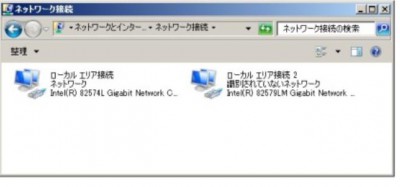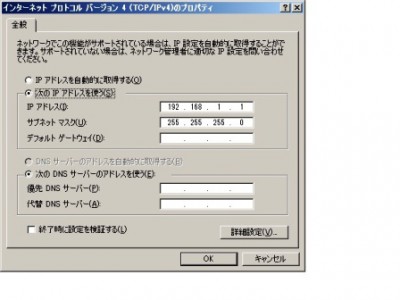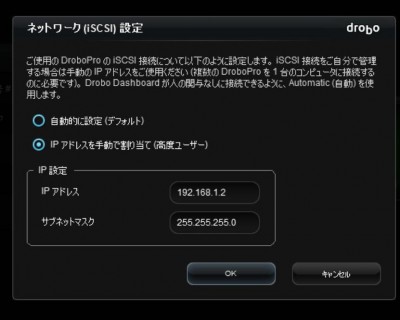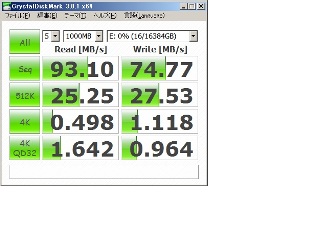TX120S3とDroboProを組み合わせてみました
Primergy TX120S3は省スペースサーバとして好評ですが、HDDの搭載本数が少ないためファイルサーバとしては向いていません。そこで、DroboProを使用してHDDの容量を確保してみました。USBでは転送速度が遅すぎるため、iscsiを使用しました。
iSCSIを使う場合は専用のネットワークラインを作る方がパフォーマンスが上がります。TX120S3はNICを2ポート持っていますので、1ポート目はLANで使用して、2ポート目をDroboProのiSCSIと直結する方法をとっています。
Droboダッシュボードから最初はUSBにて接続し、iSCSIのポートにIPアドレスを登録します。外部に出るポートではありませんので、2ポート目と同じセグメントとネットマスクであれば問題ありません。
このオレンジ色のLANケーブルで直結しています。
TX120S3はWindowsServer2008R2をインストールしています。iscsiイニシエータを使い、DroboProをマウントします。
マウントが完了したあとは、ディスクの管理でProのボリュームをフォーマットしてドライブ番号を振ってあげるとマイコンピュータの中にProのボリューム領域が出来ますので使用できるようになります。
このボリュームの速度ですが、CrystalDiskMark3を使用して計測してみました。
ランダムはイマイチですがシーケンシャルはiscsiとしては一般的な値が出ました。
次に実測での速度を測る方法として、1GBと5GBのデータをTX120S3に用意して、Proのボリュームに送りました。
| 1GBのデータを5個数秒おきにコピー | 約85秒で完了 | 約58MB/S |
| 1GBのデータを10個数秒おきにコピー | 約160秒で完了 | 約62MB/S |
| 5GBのデータを3個数秒おきにコピー | 約260秒で完了 | 約57MB/S |
| 1GBのデータを5個まとめてコピー | 約100秒で完了 | 約50MB/S |
| 5GBのデータを3個まとめてコピー | 約280秒で完了 | 約53MB/S |
それほど遅い値ではありませんでした。ケーブル直結での速度といった感じでしょうか。社内のファイルサーバの共有化で使用するとハブやクライアントPCの性能で違った値が出てくるはずです。
今回、TX120S3に合わせるためにDroboProを縦にしてみました。サイズ的には収まりが良いですが、本来は横置きで使用するものです。もし縦置きにする場合はHDDの値を示す青いLEDがありますがこちらを上にしてください。そうすることでHDDの差し込み向きが下になります。青いLEDを下にしてしまいますとHDDのコネクタが上向きになるためコネクタが外れる恐れがあります。デモ環境で実験中はこれといった不具合は出ておりませんが、長期的に運用すると予期せぬ不具合が発生するかもしれませんのでご注意ください。
青いLED(容量を示すLED)を上にしてください。